Koska napsautit tätä artikkelia, tiedämme, että täällä etsit helppoa tapaa asettaa Cox-panoraama Wi-Fi-verkko. Emme vain vie sinut helpoimman tapaan määrittää verkon, vaan myös tarjoamme sinulle vaihtoehdon, jos ensimmäinen ei toimi. Joten, ilman enempää ADO: ta, antaa perustaa Cox-panoraamaverkon !

Tapoja asettaa Cox -panoraama langaton yhdyskäytävä
1. Käytä järjestelmänvalvojan portaalia
Ensimmäinen tapa perustaa Cox-panoraama Wi-Fi on samanlainen kuin menetelmät, joita käytät minkä tahansa reitittimen määrittämiseen . Sinun on mentävä reitittimen määritysasetuksiin ja määritettävä kaikki siellä.
Voit aloittaa tämän prosessin ottamalla Ethernet -kaapelin ja yhdistämällä toisen pään Cox -laitteen Ethernet -porttiin. Sitten sinun tulee ottaa toinen pää ja kytkeä se tietokoneeseen. Sitten voit käyttää oletusarvoa SSID ja salasana tietokoneesi kytkemiseen Wi-Fi: hen . Löydät nämä tiedot laitteen alareunasta olevasta etiketistä.
Avaa sitten selain ja poista kaikki evästeet ja välimuisti. Jos sinulla on joitain Internetiin liittyviä ongelmia, sinun tulee mennä virallisen Cox -verkkosivuston Activate -osaan. Siellä voit tarkistaa, onko yhdyskäytävä edes aktivoitu.
Kun selaimesi on selkeä kaikesta välimuistista, sinun tulee kirjoittaa 192.168.0.1 . hakukenttään. Sitten sinut ohjataan järjestelmänvalvojan sivulle, johon sinun on annettava kirjautumistiedot . Jos se on ensimmäinen kerta, kun asetat reitittimen, sinun on kirjoitettava järjestelmänvalvoja käyttäjätunnukseksi ja salasanasi salasanaksi.
Vaihda salasanasi
Varmistaaksesi, että verkko on suojattu , sinun pitäisi ensin muuttaa salasanasi. Jotta voit tehdä, sinun tulisi siirtyä vaihto -ikkunaan ja kirjoittaa uusia valtakirjoja. Uudessa salasanassasi on oltava vähintään kahdeksan merkkiä. Sen jälkeen napsauta vain Levitä ja tallenna sitten, ja olet hyvä mennä. Joka kerta kun syötät järjestelmänvalvojan sivun, sinun tulee kirjoittaa uusi salasanasi oletusasetuksen sijasta.
Aseta yhdyskäytävä
Seuraava vaihe on yhdyskäytävän asettaminen. Löydät yhteysvaihtoehdon vasemmalle. Sitten sinun tulee napsauttaa Wi-Fi. Sitten sinut ohjataan Wi-Fi-ikkunaan, jossa voit luoda uuden verkon nimen ja salasanan muokkausominaisuuden alla. Kun olet valmis, napsauta vain Tallenna, ja uuden langattoman verkon nimen pitäisi näkyä.
2. Valitse Cox-panoraama Wi-Fi-sovellus
Cox-panoraaman Wi-Fi-sovellus tarjoaa Cox-käyttäjille erittäin helpon tavan asettaa laitteet. Lisäksi sovellus tarjoaa erilaisia uskomattomia ominaisuuksia. Esimerkiksi, pystyt järjestämään kaikki laitteesi tallentamalla jokaisen niistä eri nimellä.
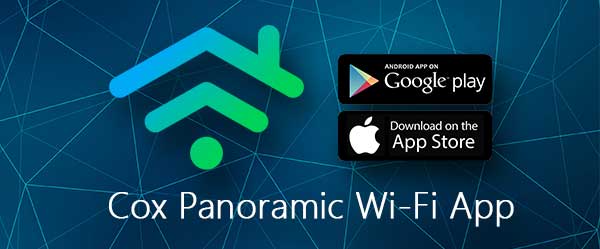
Lisäksi sinulla on mahdollisuus hallita Wi-Fi-asetuksiasi muutamassa sekunnissa ja jopa keskeyttää muut kansojen käytön. Tämä ominaisuus on erityisen hyödyllinen, kun haluat varmistaa, että lapsesi nukkuvat tai opiskelevat eikä käyttämättä Internetiä. Lisäksi voit asettaa Internetin käyttörajoitukset eri laitteille ja jopa tarjota ylimääräisen suojakerroksen käynnistämällä edistyneen tietoturvan.
Suositeltu lukeminen:
- Miksi Cox Internet katkaisee jatkuvasti?
- Cox -Internet on niin hidas yöllä (ratkaisut)
- Kuinka korjata Cox -reititin vilkkuva oranssi valo?
- Cox -reititin vilkkuva vihreä: Mitä tehdä nyt?
- Cox -panoraama Wi -Fi ei toimi - helpoin vianetsintävaiheet
Siksi Cox-panoraaman Wi-Fi-sovelluksen lataaminen on erittäin fiksu idea. Sovellus löytyy sekä iOS- että Android -laitteiden kaupoista. Apple -laitteesi on päivitettävä iOS -versioon 13.0 tai uudempaan. Jos sinulla on Android -laite, sen ohjelmistolla on oltava 7.0 tai uudempi päivitys.
Navigointi Cox Wi-Fi -sovelluksessa
Kun olet ladannut sovelluksen, sinun on kirjauduttava sisään COX -ensisijaisella käyttäjätunnuksella ja salasanalla. Jos sinulla ei ole tiliä Coxilla, voit rekisteröityä siihen muutamassa minuutissa. Sinun tulisi yksinkertaisesti mennä viralliselle Cox -verkkosivustolle ja löytää rekisteröinti tili -osiosta.
Voit nyt käyttää sovellusta ja vaihtaa Wi-Fi-verkon nimeäsi ja salasanasi. Voit tehdä niin napsauttamalla Connect, joka sijaitsee näytön alareunassa. Sitten sinun tulee napauta nähdä verkko ja napsauta lyijykynäkuvaketta. Sitten voit muokata Wi-Fi-nimeä ja salasanaa. Kun olet kirjoittanut uuden nimen ja salasanan, napsauta Käytä muutoksia.
Laitteiden yhdistäminen langattomaan verkkoon
Voit kytkeä minkä tahansa laitteen COX -langattomaan verkkoon samalla tavalla kuin minkä tahansa muun kanssa. Siten sinun pitäisi yksinkertaisesti mennä käytettävissä oleviin Wi-Fi-verkkoihin ja valita omasi. Kun olet tehnyt sen, pystyt hallitsemaan niitä.
Sinun tulisi mennä Cox Wi-Fi -sovellukseen ja napsauttaa Connect, jonka löydät näytön alareunasta. Luettelo kaikista käytettävissä olevista laitteista verkon avulla tulee näkyviin. Voit nähdä heidän tilansa ja tapansa hallita heitä heidän nimensä vieressä.
Jos laitteiden nimen vieressä oleva kuvake on harmaa, se tarkoittaa, että tämä laite on offline -tilassa eikä käytä verkkoa tällä hetkellä. Toisaalta sen vieressä oleva vihreä piste antaa sinun tietää, että laite on verkossa. Tauko -symboli tarkoittaa, että laitteella ei ole väliaikaisesti pääsyä verkkoon. Päättääksesi sen, napsauta sen nimeä ja valita päätöksenteon vaihtoehto.
Viimeiseksi, Crescent Moon -merkki ilmoittaa sinulle, että laite on nukkumaanmenotilassa. Tämä laite ei pääse verkkoon, kunnes nukkumaanmeno on ohi tai kunnes sammutat tämän ominaisuuden . Jos haluat sammuttaa nukkumaanmenotilan, sinun tulee siirtyä profiilivalikkoon, löytää laitteen omistavan henkilön nimi ja napauta herää.
Cox-panoraama Wi-Fi-verkon perustaminen: Päätelmä
Siellä se on - kaksi helppoa tapaa asettaa Cox -panoraama Wi -Fi -verkko. Kuten huomaat, molemmat ovat erittäin yksinkertaisia eivätkä vie liian paljon aikaa.
Nauti uudesta langattomasta yhteydestäsi ja nähdään seuraavassa!
